在现代办公环境中,打印机是必不可少的设备。然而,当一个办公室中有多台电脑时,如何让这些电脑都能够顺利地使用同一台打印机成为了一个问题。本文将详细介绍如何设置打印机共享功能,让多台电脑共享一台打印机,提高工作效率。
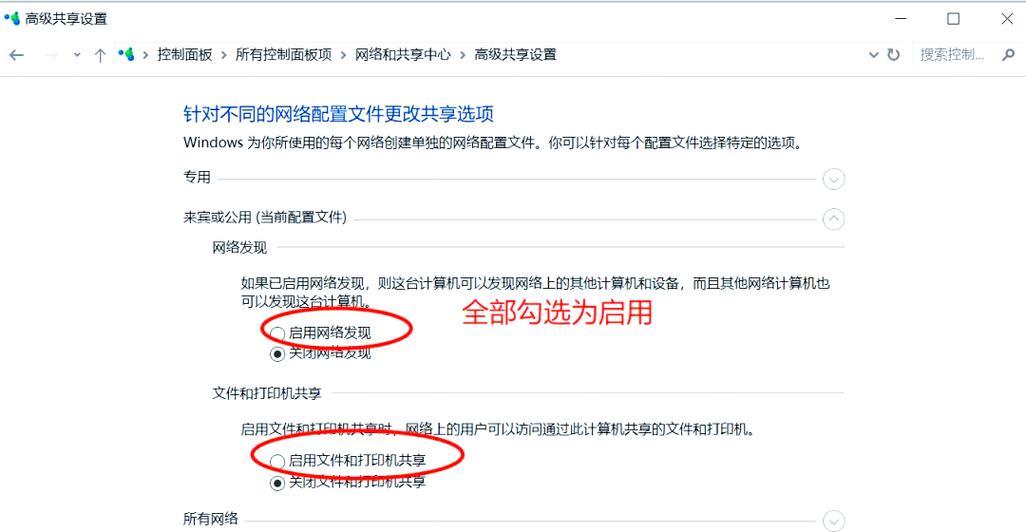
一、设置打印机网络共享
1.连接打印机和电脑:将打印机通过USB线连接到电脑上,并确保电脑与打印机正常连接。
2.打开控制面板:点击电脑桌面左下角的“开始”菜单,找到“控制面板”选项并点击打开。
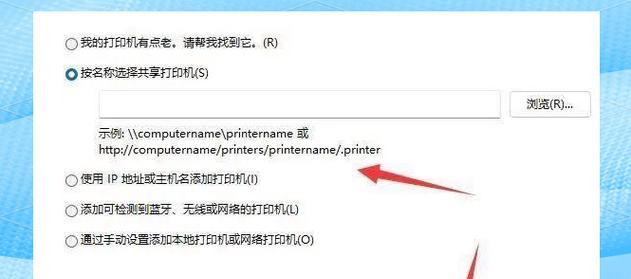
3.进入“设备和打印机”:在控制面板中找到“设备和打印机”选项,双击进入。
4.选择要共享的打印机:在设备和打印机列表中,找到需要共享的打印机,右键点击选择“共享”。
二、设置其他电脑连接共享打印机
5.打开控制面板:在其他需要连接共享打印机的电脑上,同样点击“开始”菜单,找到“控制面板”并打开。

6.进入“设备和打印机”:在控制面板中找到“设备和打印机”选项,双击进入。
7.添加打印机:在设备和打印机列表中,点击“添加打印机”选项。
8.选择网络打印机:在打印机添加向导中选择“添加网络、无线或Bluetooth打印机”。
9.搜索打印机:等待片刻后,系统会自动搜索到共享的打印机,点击选择并继续。
三、测试打印机连接
10.打印测试页:在安装完成后,系统会提示是否打印测试页,选择“是”以确认打印机连接是否正常。
11.检查打印结果:确认测试页成功打印出来,并检查打印效果是否符合预期。
四、解决共享打印机问题
12.检查网络连接:如果出现共享打印机无法连接的情况,首先检查电脑和打印机之间的网络连接是否正常。
13.检查共享设置:确认打印机已经正确设置为共享,并在其他电脑上进行重新添加时选择正确的共享打印机。
14.重启设备:如果仍然无法解决问题,尝试重新启动所有相关设备,包括电脑和打印机。
15.寻求技术支持:如果以上步骤无法解决问题,建议寻求专业的技术支持,以便更好地解决共享打印机的问题。
通过以上步骤,我们可以轻松地设置打印机共享功能,让多台电脑共享一台打印机。这种方式不仅可以提高办公效率,还能够节约成本,是办公环境中的理想选择。希望本文对大家了解打印机共享打印教程有所帮助。
标签: 共享打印

